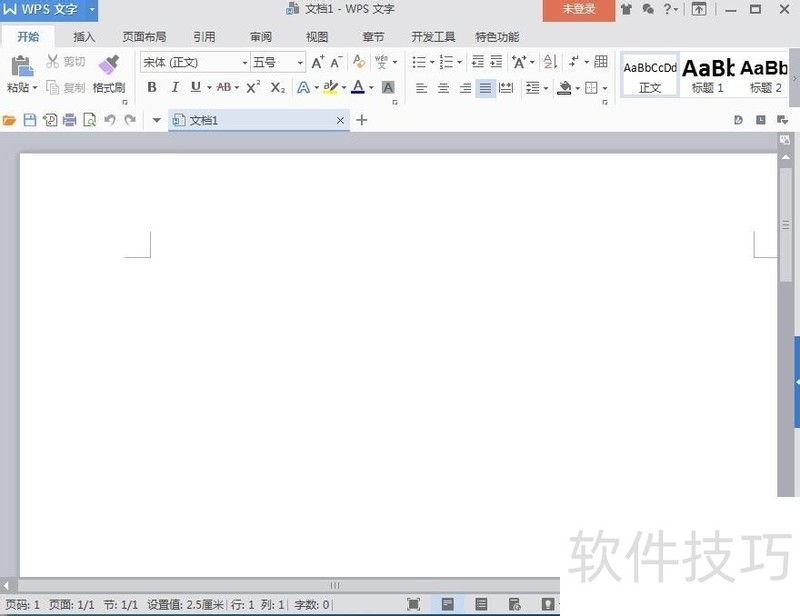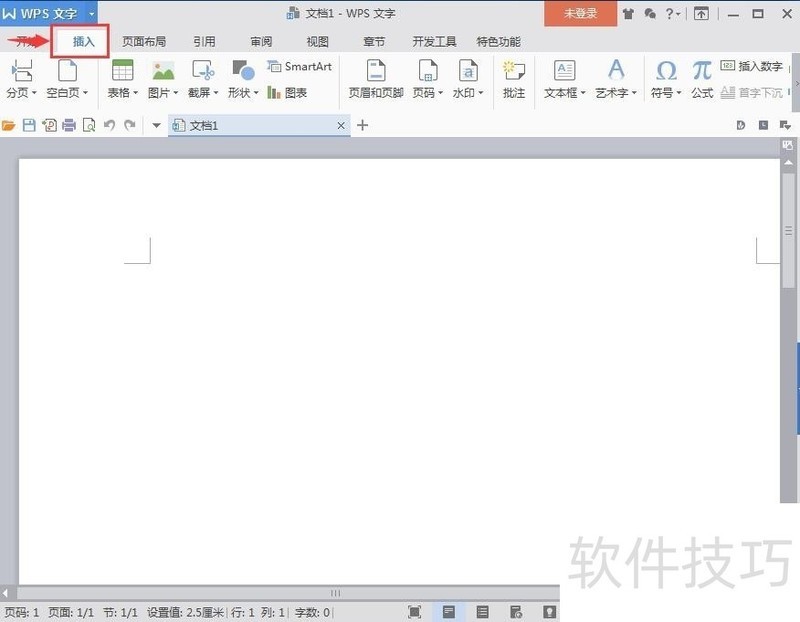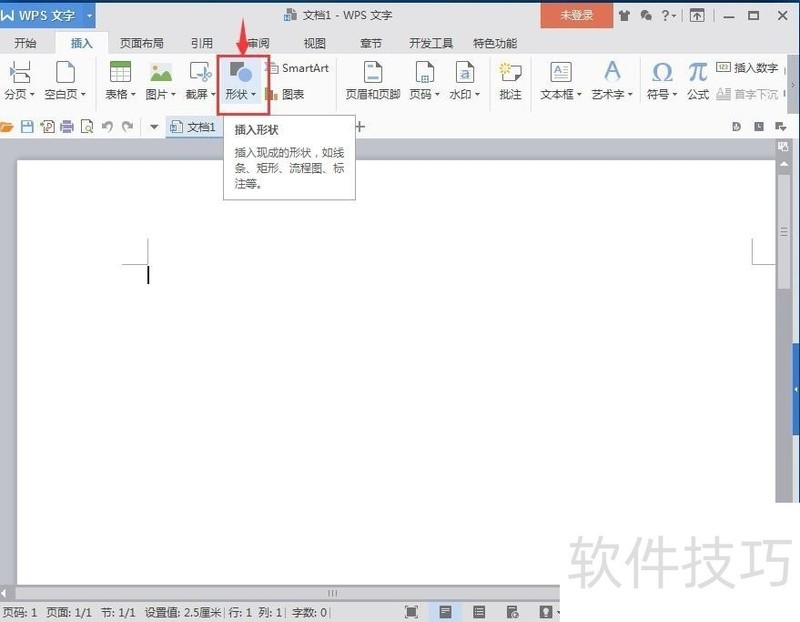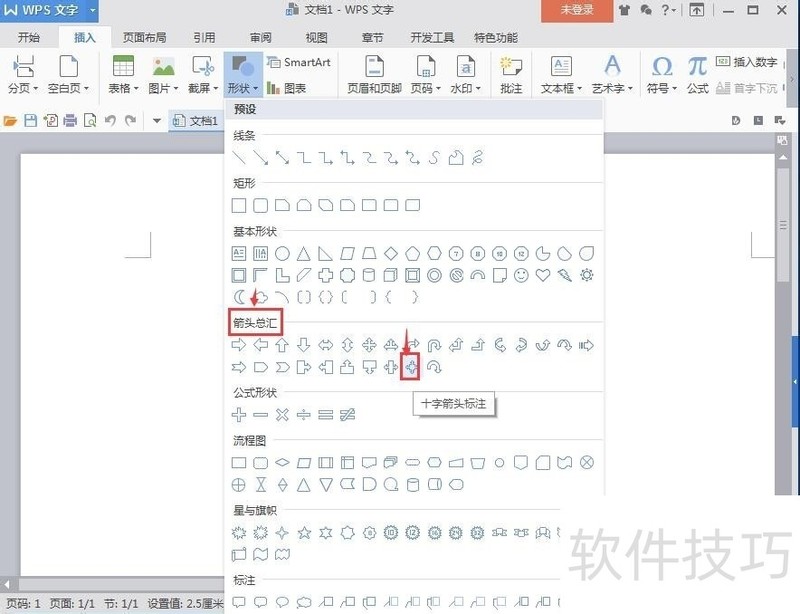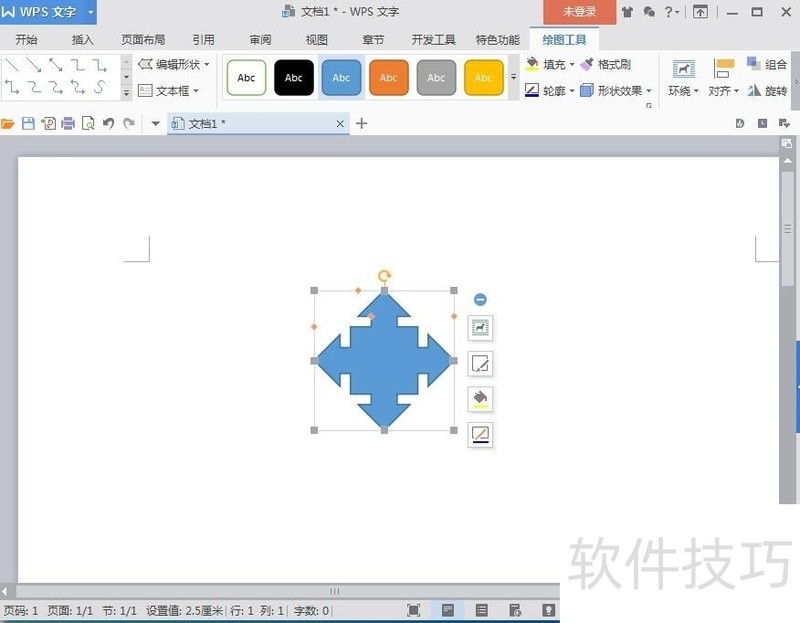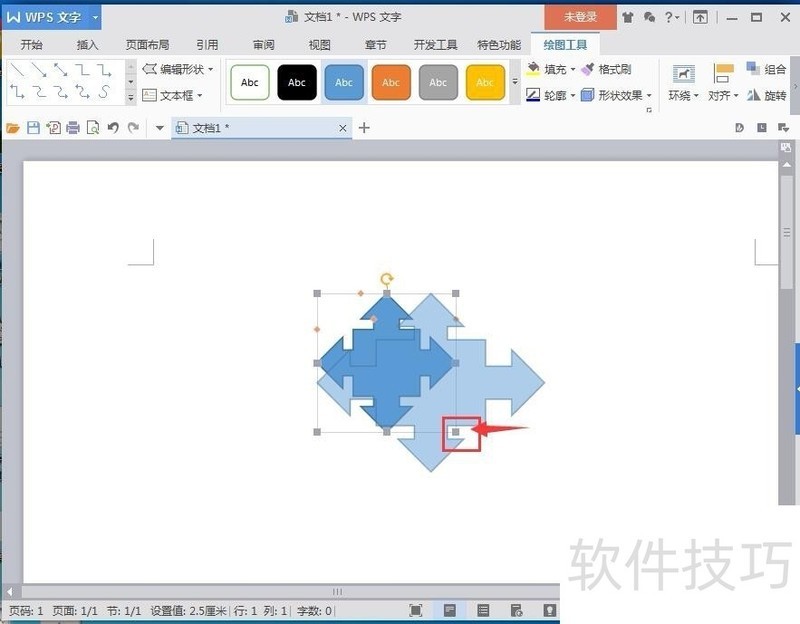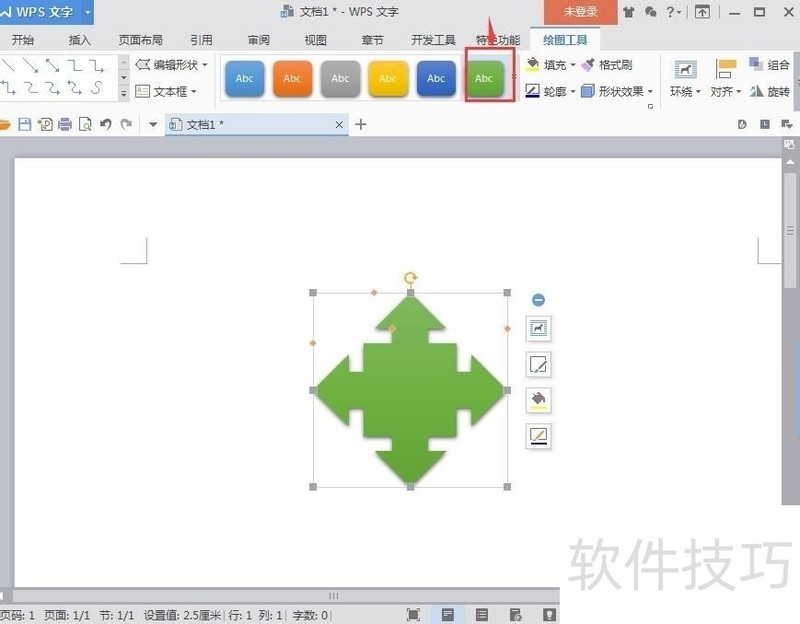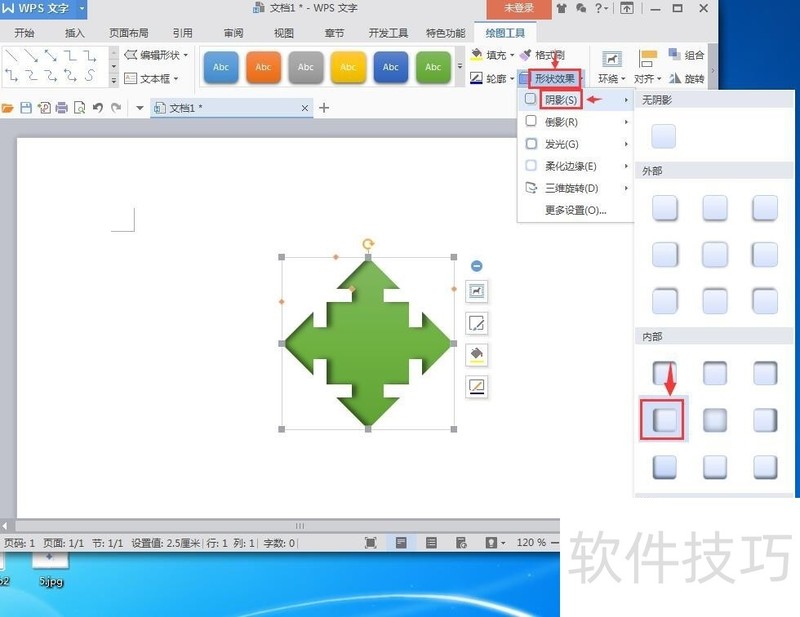怎样在wps文字中创建双箭头标注?
2025年04月28日
在WPS文字中,我们将展示如何依据设计需求自定义双箭头标注的创建方法。
1、 打开wps,进入其主界面;
2、 点击插入菜单;
3、 在工具栏中点击形状;
4、 在箭头总汇中点击十字箭头标注;
5、 鼠标变成十字形,在空白页面中点击鼠标左键,画出一个十字箭头标注;
6、 用鼠标在右下角句柄处拖动,调整好十字箭头标注的大小;
7、 点击添加一种样式;
8、 点击形状效果,选择阴影,添加一种阴影效果;
上一篇: wps2019版本中2个表格如何并列设置
最新文章
在这个信息爆炸的时代,职场竞争日益激烈,提升个人能力成为...
随着科技的飞速发展,教育行业正面临着前所未有的变革。在这...
随着信息技术的飞速发展,办公软件已经成为我们日常生活中不...
随着信息技术的飞速发展,办公软件已经成为我们日常工作中不...
随着科技的飞速发展,教育行业也在不断变革。在这个信息化时...
随着信息技术的飞速发展,办公软件已经成为人们日常工作、学...